Linux命令
Linux路径分为两种:
1、绝对路径
以根目录/为开头,表示从根目录一层一层的往下找
2、相对路径
以当前目录为起点,开始找,其中用.表示当前目录,用..表示上一层目录
-
查看当前所在目录
pwd -
显示当前文件夹下的所有内容
ll
- 以-开头,是普通文件
- 以d开头,是文件夹
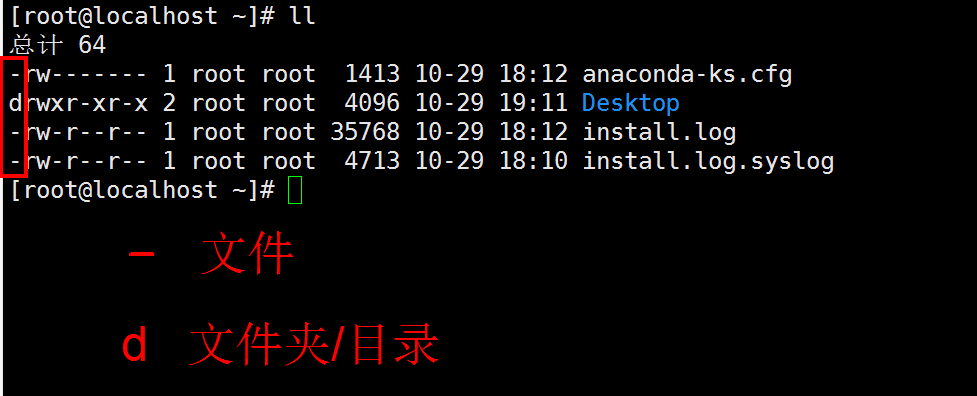
除了ll之外还有几个查看文件的命令
ls,查看文件的内容(只显示名称)
如果文件/文件夹的名称以.开头的,则表示是一个隐藏文件
如果想要查看隐藏文件使用命令ll -a或者ls -a
- 树状图查看当前下的所有文件
tree
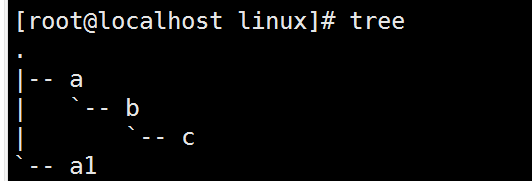
- 创建文件夹
mkdir 文件夹路径
比如:在/home目录下创建oracle文件夹
mkdir /home/oracle
创建多层文件夹mkdir -p
比如说:想在/home中创建A,然后在A里面创建B,在B里面创建C
如果文件夹已存在则不创建
mkdir -p /home/A/B/C
- 创建文件
touch 文件路径
比如:在/home目录下创建a.txt 文件
touch /home/a.txt
如果创建的文件已存在,则表示更新文件的修改时间
- 切换路径
cd 路径
比如:切换到/home目录中
cd /home
- 清屏命令
clear
清除屏幕的所有内容
-
用来路径补全功能
tab键 -
查linux内核版本号
uname -r -
终止命令
crtl + c -
查看IP的命令
ifconfig
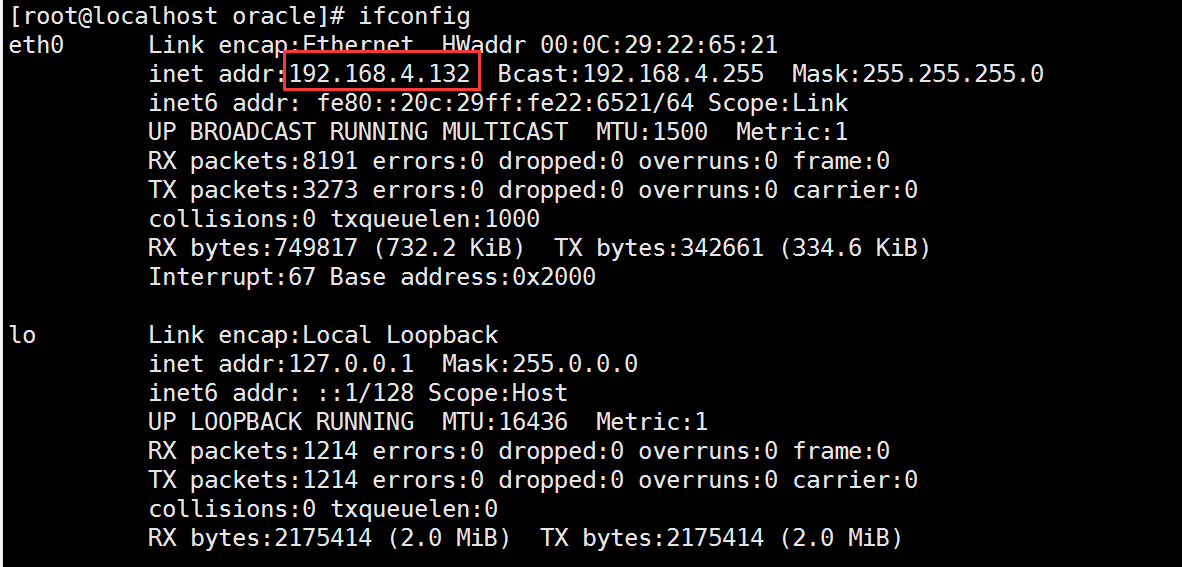
- 查看与对方的网络是否连通
ping IP地址
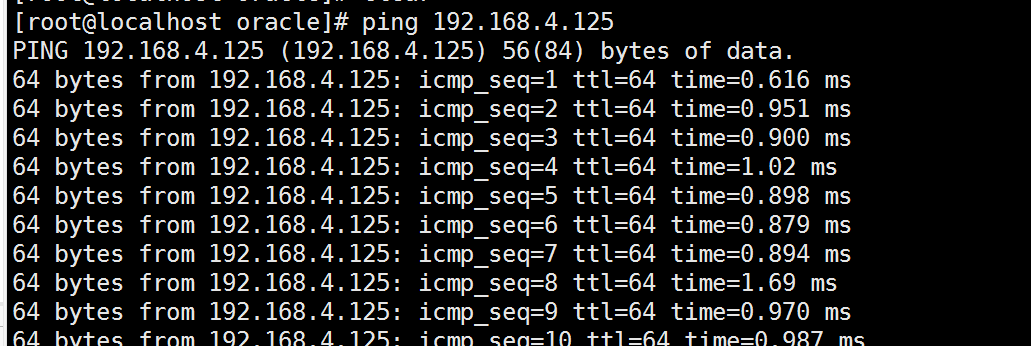
- 删除文件/文件夹
rm -rf 文件名或文件夹名
想删除当前文件夹下的a.txt
rm -rf ./a.txt
删除当前文件夹下的test文件夹
rm -rf ./test
- 复制文件/文件夹
cp -R 源文件路径/源文件名 目标路径
将当目录下的a.txt 复制到当前目录下abc目录中
cp -R ./a.txt ./abc
将当目录下的a.txt 复制到当前目录下abc目录中并且重命名为b.txt
cp -R ./a.txt ./abc/b.txt
- 移动/剪切文件
mv 源文件路径/源文件名 目标路径
将当目录下的a.txt 移动到当前目录下abc目录中
mv ./a.txt ./abc
将当目录下的a.txt 移动到当前目录下abc目录中并且重命名为b.txt
mv ./a.txt ./abc/b.txt
-
查看日期
cal -
查看时间
date -
修改系统时间
date -s "2013-03-23 16:36" -
查磁盘信息
df -h -
查看可用内存
free -m -
动态查看系统资源 (默认是5秒刷新一次,相当于windows的资源管理器)
top -
查看有哪些用户登录了系统
who
导入与追加
导入 >
语法:命令 > 文件路径
作用:将前面命令的输出内容,导入到后面的文件中(若文件不存在,则新建该文件)
比如:将IP信息导入到当前目录中的a.txt
ifconfig > ./a.txt
追加 >>
语法:命令 >> 文件路径
作用:将前面命令的输出内容,追加到后面的文件中(若文件不存在,则新建该文件)
比如:将IP信息追加到当前目录中的a.txt
ifconfig >> ./a.txt
区别:导入符会先清空文件原有的内容,而追加符会在文件原来的内容最后进行添加
- 统计文件的行数
wc -l 文件名
比如:统计当前目录下a.txt文件行数
wc -l ./a.txt
查看文件命令
- 查看文件的全部内容
cat 文件路径
比如:查看当前目录下的a.txt
cat ./a.txt
- 查看文件的全部内容,并且显示行数
cat -n 文件路径
比如:查看当前目录下的a.txt并显示行数
cat -n ./a.txt
- 分页/翻页查看文件
more 文件名less 文件名
分页查看当前目录下的install.log文件
more ./install.log
less ./install.log
共同点:使用回车表示下一行,空格表示下一页,q表示退出
区别:less可以使用上下键翻行的阅读
- 查看文件的前几行
head -n 文件名注意:n是表示具体行数
比如:查看当前目录下的install.log文件的前20行
head -20 ./install.log
- 查看文件的后几行
tail -n 文件名注意:n是表示具体行数
比如:查看当前目录下的install.log文件的后15行
tail -15 ./install.log
- 实时/动态查看文件
tail -f 文件名
比如,实时查看a.txt
tail -f ./a.txt
- 自定义变量:
export 变量名="变量值"
比如:定义一个变量name 给其赋值为"张三"
export name="张三"
- 输出变量的值
echo $变量名
比如:想输出变量name的值
echo $name
-
查找linux或者windows下所有的端口
netstat -an -
查看系统正在运行的所有进程
ps -ef -
从输出的内容中查找指定的内容,用 "管道: |" 和 grep 命令
语法:命令 | grep 查找内容
比如:从install.log中查找python的关键字
cat ./install.log | grep python
比如:查看oracle的进程
ps -ef | grep oracle
比如:查看1521的端口
netstat -an | grep 1521
- 强制终止进程
kill -9 pid
kill -9 进程号
根据文件名查找文件
语法:find 路径 -name 文件名
比如:在/root目录中,查找install.log文件
find /root -name install.log
比如:在/root目录,查找文件后缀是.txt的文件
find /root -name '*.txt'
比如:在/root目录,查找文件名以python开头的文件
find /root -name 'python*'
比如:在Linux中查找文件以.py结尾的文件
find / -name '*.py'
打包压缩管理
- gzip
压缩:对单个文件进行压缩gzip 文件名
注意:只能对单个文件进行压缩,压缩后的后缀名为.gz,压缩之后,原来的文件就不存在了。
比如:将当前目录下的python.txt进行压缩
gzip ./python.txt
压缩之后,会产生新的压缩文件,python.txt.gz
解压:对gz的压缩包进行解压gzip -d 压缩包名称
注意:解压后,原来的压缩包就不存在了。
比如:对/root目录中python.gz进行解压
gzip -d /root/python.gz
- tar
压缩:针对文件夹或文件进行打包并压缩可以使用tar命令,语法tar -czvf 包名 被打包的内容
注意:tar命令针对的通常是后缀名为.tar.gz的包
比如:将/root目录下的test文件夹进行打包并压缩
tar -cvzf ./test.tar.gz /root/test
把当前目录下的LINUX目录,打包到当前目录下的redhat中,并取名为a12345.tar.gz
tar -czvf ./redhat/a12345.tar.gz ./linux
压缩:对.tar.gz的压缩包解压的语法tar -xzvf 压缩包
比如:将当前目录下的a.tar.gz解压
tar -xzvf ./a.tar.gz
如果想指定路径解压tar -xzvf 压缩包 -C 指定的路径
比如:将当前目录下的a.tar.gz解压到/home目录中
tar -xzvf ./a.tar.gz -C /home
将文件上传的linux服务器
命令:rz
把文件下载到本地:
命令:sz 文件名
针对windows平台下的zip压缩包的解压命令unzip -d 目标路径 待解压文件
比如:将当前目录下的windows.zip解压到当前目录下的test文件夹中
unzip -d ./test ./windows.zip
远程操作
- 远程访问
ssh 用户名@访问的Linux的IP地址
比如:想要用test用户登录上192.168.4.125
ssh test@192.168.4.125
退出登录logout
- 远程复制文件(夹)
scp -r 用户名@被访问的机器的IP:/被复制的文件的路径 目标路径注意:尽量使用绝对路径
比如:想将192.168.4.114上/root/code2.py 文件复制到自己本地/home目录中
scp -r root@192.168.4.114:/root/code2.py /home
用户
- 添加用户,语法:
useradd 用户名
增加一个test用户
useradd test
- 设置密码,语法:
passwd 用户名
给test用户设置密码
passwd test
如果只给自己修改密码则输入命令passwd即可
修改自己的密码
passwd
- 切换用户,语法:
su 用户名
切换到test用户
su test
权限设置
- 了解权限的构成
Linux权限分为三部分构成分别是:文件拥有者的权限、文件同组用户的权限和其他用户的权限
而每一部分的权限又是由读、写、执行三个组成。
其中文件拥有者用u表示,同组用户用g表示,其他用户用o表示。
权限中,读用r表示,写用w表示,执行用x表示
比如一个文件的权限如下,文件的拥有者有:可读可写可执行权限,同组用户只有一个可写,其他用户无权限。rwx-w----
-
修改权限,语法:
chmod -R 权限 文件 -
权限表达方式
- 用+表示增加权限,用-表示去掉权限,用=表示设置成什么权限
比如:将./a.txt 文件的拥有者权限修改为可读可执行,同组用户去掉执行权限,其他用户权限增加一个可读
chmod -R u=rx,g-x,o+r ./a.txt
比如:将./a.txt文件的给全体用户(a)增加一个可读权限
chmod -R a+r ./a.txt
- 用数字表示,4表示可读,2表示可写,1表示可执行
比如:一个文件权限如下,文件的拥有者为可读可写可执行,同组用户可写可执行,其他用户可读
那么文件的拥有者权限就是7(4+2+1),同组用户权限3(2+1),其他用户4(4)
也就是说我们可以称这个文件权限为734
那么,如果想修改一个文件权限修改为文件的拥有者为可读可写可执行,同组用户可写可执行,其他用户可读
我们可以使用命令
chmod -R 734 文件名
Vi编辑器
三种模式:命令模式、编辑模式、末行模式
模式切换:
- 从命令模式切换到编辑模式使用(i,a,o)
- 从命令模式切换到末行模式使用(shift+:)
- 从编辑模式到命令模式使用(ESC)
- 从末行模式到命令模式使用(ESC)
末行模式常用操作:
:wq保存加退出:nn表示行数,跳转到指定行:q!不保存退出
命令模式下的命令:
- 删除一行,光标所在行
dd - 删除一个字符
x - 字符串搜索
/搜索字符查找下一个,按n, 向下查找。如果向上查找,按N。 - 复制
yy - 粘帖
p
### 网络服务命令:
1. 开启网络服务`service network start`
1. 关闭网络服务`service network stop`
1. 重启网络服务`service network restart`
### 安装软件命令
`rpm -ivh 安装文件名`
动态查看文件`tail -f 文件名`
### 杀死进程`kill -9 进程号/pid`
需要先通过`ps -ef | grep `查找出你需要杀死的进程号,注意第二列是进程号

然后再根据进程号`kill -9 PID`来强制终止一个进程如有错误,还望斧正。
如需转载,请注明来源。
用人物 须明求 倘不问 即为偷


 浙公网安备 33010602011771号
浙公网安备 33010602011771号